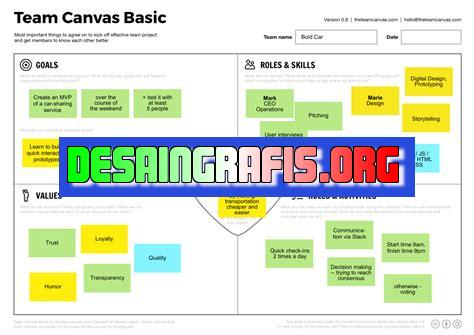
Cara Design Canva dengan team yaitu dengan membuat akun bersama-sama dan mengatur izin akses pada fitur-fitur yang tersedia.
Desain visual menjadi elemen penting dalam dunia bisnis. Hal ini dikarenakan desain visual dapat menarik perhatian konsumen potensial dan memperkuat identitas merek suatu perusahaan. Oleh karena itu, banyak perusahaan yang menggandeng tim desain untuk membuat desain-desain yang kreatif dan menarik. Namun, tidak semua perusahaan memiliki tim desain yang besar dan terlatih. Maka dari itu, Canva hadir sebagai solusi untuk membuat desain visual dengan mudah dan cepat. Tidak hanya itu, Canva juga memungkinkan pengguna untuk bekerja sama dengan tim dan membuat desain secara bersama-sama. Bagaimana cara mendesain dengan Canva bersama tim? Simak ulasan berikut.
Cara Design Canva dengan Team
Canva merupakan salah satu aplikasi desain grafis yang sering digunakan oleh kalangan profesional maupun pemula. Aplikasi ini memberikan kemudahan bagi pengguna untuk membuat berbagai macam desain mulai dari poster, brosur, kartu ucapan, hingga presentasi. Tidak hanya itu, Canva juga memungkinkan pengguna untuk bekerja secara tim dalam satu proyek desain. Berikut adalah beberapa cara design Canva dengan tim:
Membuat Akun Tim
Langkah pertama untuk bekerja dengan tim di Canva adalah membuat akun tim. Caranya cukup mudah, masuk ke akun Canva anda dan pilih opsi Create a team pada sidebar kanan. Kemudian, isi informasi akun tim seperti nama tim, deskripsi, dan logo tim. Setelah itu, undang anggota tim anda dengan memasukkan alamat email mereka.
Menentukan Level Akses
Selanjutnya, setelah semua anggota tim telah bergabung, tentukan level akses masing-masing anggota. Canva memiliki 3 level akses yaitu owner, admin, dan member. Owner adalah pemilik akun tim yang memiliki akses penuh terhadap akun, sedangkan admin dapat mengedit konten dan mengundang anggota baru. Member hanya dapat melihat konten dan tidak dapat mengedit atau mengundang anggota baru.
Membuat Proyek Desain
Setelah akun tim dan level akses telah ditentukan, langkah selanjutnya adalah membuat proyek desain. Pilih opsi Create a design pada dashboard Canva dan pilih jenis desain yang ingin dibuat. Setelah itu, beri nama proyek dan tentukan ukuran desain yang diinginkan. Kemudian, pilih opsi Share pada pojok kanan atas layar untuk mengundang anggota tim anda ke dalam proyek.
Menentukan Tugas Masing-Masing Anggota
Dalam satu proyek desain, setiap anggota tim dapat memiliki tugas masing-masing. Caranya dengan menentukan frame atau area kerja yang akan dikerjakan oleh anggota tim. Pilih opsi Share pada pojok kanan atas layar dan pilih Invite to edit. Setelah itu, tentukan frame kerja yang akan dikerjakan oleh anggota tim dengan memilih Invite to edit on one page.
Menggunakan Fitur Komentar
Selama proses pembuatan desain, anggota tim dapat menggunakan fitur komentar untuk memberikan masukan atau saran kepada anggota tim lainnya. Caranya cukup mudah, pilih objek yang ingin dikomentari dan klik opsi Comment pada toolbar Canva. Kemudian, ketikkan pesan atau saran yang ingin diberikan.
Menggunakan Fitur Approval
Setelah proyek desain selesai dibuat, anggota tim dapat menggunakan fitur approval untuk menyetujui atau menolak desain yang telah dibuat. Caranya dengan memilih opsi Share pada pojok kanan atas layar dan pilih Request approval. Kemudian, tentukan anggota tim yang akan memberikan persetujuan atau penolakan.
Menggunakan Fitur Brand Kit
Canva juga memiliki fitur Brand Kit yang memungkinkan pengguna untuk menyimpan logo, warna, dan font brand mereka. Fitur ini sangat berguna bagi tim yang sering membuat desain dengan brand yang sama. Caranya, pilih opsi Brand Kit pada sidebar kanan dan tambahkan logo, warna, dan font brand anda.
Menggunakan Fitur Template
Agar lebih mudah dan cepat dalam membuat desain, Canva menyediakan berbagai macam template yang siap pakai. Anda dapat memilih template yang sesuai dengan kebutuhan proyek desain anda. Caranya cukup mudah, pilih opsi Templates pada dashboard Canva dan pilih kategori desain yang diinginkan.
Menyimpan Proyek Desain
Jangan lupa untuk selalu menyimpan proyek desain anda setiap kali melakukan perubahan. Caranya dengan menekan tombol Save pada toolbar Canva. Selain itu, Canva juga memungkinkan pengguna untuk mengunduh desain dalam berbagai format seperti JPG, PNG, dan PDF.
Kesimpulan
Dengan menggunakan Canva, bekerja dalam satu tim untuk membuat desain grafis menjadi lebih mudah dan efektif. Dalam artikel ini, disajikan beberapa cara design Canva dengan tim mulai dari membuat akun tim, menentukan level akses, membuat proyek desain, menentukan tugas masing-masing anggota, menggunakan fitur komentar dan approval, hingga menyimpan proyek desain. Semoga artikel ini bermanfaat bagi anda yang ingin memaksimalkan penggunaan Canva dalam bekerja dengan tim.
Mengumpulkan tim desain merupakan langkah awal yang penting dalam perancangan desain menggunakan Canva. Dalam mengumpulkan tim, penting untuk mempertimbangkan keahlian dan pengalaman setiap anggota tim agar proyek dapat dilakukan secara efektif dan efisien. Setelah tim terbentuk, selanjutnya adalah menentukan tujuan desain yang ingin dicapai. Hal ini penting agar semua anggota tim memiliki pemahaman yang sama tentang arah dan sasaran desain yang akan dibuat.Setelah tujuan desain ditentukan, langkah selanjutnya adalah menjelaskan visi dan misi desain kepada tim. Dalam menjelaskan visi dan misi, perlu dipastikan agar semua anggota tim memiliki pemahaman yang sama agar dapat menciptakan desain yang konsisten dengan visi dan misi tersebut. Selanjutnya, tim perlu membangun strategi desain bersama-sama agar dapat mencapai tujuan yang telah ditetapkan.Membuat rencana waktu dan target juga merupakan hal yang sangat penting dalam perancangan desain. Dalam membuat rencana waktu dan target, perlu dipastikan agar terdapat waktu yang cukup untuk melakukan review dan revisi desain secara berkala. Canva menyediakan fitur kolaborasi di mana semua anggota tim dapat berkolaborasi secara online, sehingga memudahkan dalam pembuatan dan pengeditan desain.Setelah rencana waktu dan target dibuat, selanjutnya adalah memberikan tugas dan tanggung jawab secara jelas kepada setiap anggota tim. Hal ini bertujuan agar setiap anggota tim memiliki fokus dan tanggung jawab masing-masing, sehingga proyek dapat dilakukan dengan lebih efektif dan efisien. Selain itu, melakukan review dan revisi desain secara berkala juga penting agar dapat memastikan desain yang dihasilkan sesuai dengan tujuan dan visi yang telah ditetapkan.Mempertimbangkan input dan feedback dari semua anggota tim juga merupakan hal yang sangat penting dalam perancangan desain. Hal ini bertujuan agar desain yang dihasilkan dapat mencapai tujuan yang telah ditetapkan dan sesuai dengan visi dan misi yang telah ditetapkan. Selain itu, menyelesaikan proyek bersama-sama dengan kerja tim yang solid dan efisien juga sangat penting agar dapat mencapai hasil yang maksimal dalam perancangan desain.Dalam kesimpulannya, perancangan desain menggunakan Canva membutuhkan kerja sama yang baik antara semua anggota tim. Hal ini dapat dicapai dengan mengumpulkan tim desain yang tepat, menentukan tujuan desain yang jelas dan menyampaikan visi dan misi desain dengan tepat, membangun strategi desain bersama-sama, membuat rencana waktu dan target, menggunakan fitur kolaborasi di Canva, memberikan tugas dan tanggung jawab secara jelas, melakukan review dan revisi desain secara berkala, mempertimbangkan input dan feedback dari semua anggota tim, serta menyelesaikan proyek bersama-sama dengan kerja tim yang solid dan efisien.
Berikut adalah pandangan jurnalis mengenai cara design Canva dengan tim:
-
Pro: Kolaborasi yang lebih mudah
Dengan menggunakan Canva untuk mendesain dengan tim, anggota tim dapat dengan mudah berkolaborasi dalam proyek desain. Mereka dapat membagikan ide dan saran secara real-time, dan bahkan dapat bekerja pada desain yang sama secara bersamaan.
-
Con: Kesulitan dalam pengaturan tugas
Ketika bekerja dengan tim, kadang-kadang sulit untuk mengatur tugas dan tanggung jawab masing-masing anggota. Dalam hal ini, Canva mungkin tidak memiliki fitur pengaturan tugas yang cukup kuat untuk memudahkan koordinasi antar tim.
-
Pro: Berbagai template dan desain yang tersedia
Canva menawarkan banyak pilihan template dan desain yang dapat diakses oleh tim. Ini dapat membantu tim mempercepat proses desain, serta memberikan inspirasi baru bagi anggota tim.
-
Con: Keterbatasan dalam penggunaan font
Salah satu kekurangan Canva adalah keterbatasan dalam penggunaan font. Anggota tim mungkin merasa terbatas dalam memilih jenis huruf yang ingin mereka gunakan, terutama jika mereka mencari sesuatu yang khusus atau unik.
-
Pro: Keamanan data yang dijamin
Canva menjamin keamanan data tim dengan menyimpan semua desain dan file di server mereka. Ini memastikan bahwa tidak ada yang bisa mengakses atau merusak proyek desain tim.
-
Con: Keterbatasan dalam penggunaan video
Jika tim ingin membuat desain yang melibatkan video, Canva mungkin tidak menjadi pilihan yang tepat. Platform ini memiliki keterbatasan dalam penggunaan video, sehingga anggota tim mungkin harus mencari platform lain untuk mengakomodasi kebutuhan mereka.
Bagaimana cara melakukan desain di Canva dengan tim? Pertanyaan ini sering muncul ketika kita ingin membuat desain yang lebih baik dan berkualitas. Canva adalah salah satu platform desain yang mudah digunakan, bahkan oleh pemula sekalipun. Namun, bagaimana jika kita ingin menggunakan Canva bersama-sama dengan tim? Berikut adalah beberapa tips dan trik untuk mengoptimalkan penggunaan Canva dengan tim Anda.
Pertama, pastikan semua anggota tim memiliki akses ke akun Canva. Dengan begitu, mereka dapat masuk dan berkolaborasi pada desain yang sama. Ada dua cara untuk memberikan akses ke anggota tim: pertama, Anda dapat memberikan login dan password akun Canva Anda kepada mereka, atau kedua, Anda dapat mengundang mereka untuk bergabung dengan tim melalui email. Setelah mereka bergabung, mereka dapat memilih untuk bergabung pada proyek desain tertentu atau membuat desain baru.
Kedua, gunakan fitur komentar dan kolaborasi Canva. Fitur-fitur ini memungkinkan Anda untuk berkomunikasi dengan anggota tim lainnya secara langsung pada desain yang sedang dikerjakan. Anda dapat menambahkan komentar pada elemen desain tertentu, seperti gambar, teks, atau latar belakang. Selain itu, Anda juga dapat mengundang anggota tim lainnya untuk bekerja pada desain yang sama dan melihat perubahan yang dilakukan oleh kawan tim.
Terakhir, jangan lupa untuk menyimpan desain Anda secara teratur. Canva akan menyimpan desain Anda secara otomatis, tetapi Anda juga dapat menyimpannya secara manual. Anda dapat melakukan ini dengan mengklik tombol Simpan di sudut kanan atas layar. Selain itu, Anda juga dapat mengekspor desain Anda ke dalam format yang berbeda, seperti PNG atau PDF.
Dengan beberapa tips dan trik ini, Anda dapat mengoptimalkan penggunaan Canva bersama-sama dengan tim Anda. Pastikan untuk memberikan akses kepada semua anggota tim dan menggunakan fitur kolaborasi Canva. Jangan lupa untuk menyimpan desain secara teratur dan mengeksportnya ke format yang sesuai. Semoga bermanfaat!
Video cara design canva dengan team
Banyak orang bertanya tentang cara mendesain menggunakan Canva dengan tim. Berikut adalah beberapa pertanyaan yang sering diajukan:
- Bagaimana cara mengundang anggota tim ke dalam proyek Canva?
- Bagaimana cara membuat template yang dapat digunakan oleh seluruh tim?
- Bagaimana cara memberikan umpan balik kepada anggota tim?
- Bagaimana cara mengatur tugas dan tanggung jawab bagi anggota tim?
Untuk mengundang anggota tim ke dalam proyek Canva, caranya sangat mudah. Setelah Anda membuat proyek, klik tombol Berbagi di sudut kanan atas layar. Kemudian, tambahkan alamat email anggota tim yang ingin Anda undang. Mereka akan menerima undangan melalui email dan dapat bergabung dengan proyek Anda.
Untuk membuat template yang dapat digunakan oleh seluruh tim, buat desain Anda seperti biasa. Setelah selesai, klik tombol Buat salinan di sudut kanan atas layar. Kemudian, pilih opsi Jadikan template. Template Anda akan disimpan di folder Template Anda dan dapat digunakan oleh semua anggota tim.
Untuk memberikan umpan balik kepada anggota tim, gunakan fitur komentar Canva. Klik pada elemen desain yang ingin Anda beri komentar, kemudian klik ikon komentar di sudut kanan atas elemen tersebut. Tuliskan komentar Anda dan klik Kirim. Anggota tim Anda akan menerima notifikasi dan dapat membaca komentar Anda.
Untuk mengatur tugas dan tanggung jawab bagi anggota tim, Anda dapat menggunakan fitur Tugas di Canva. Klik tombol Tugas di sudut kanan atas layar, kemudian tambahkan tugas dan tambahkan anggota tim yang bertanggung jawab atas tugas tersebut. Anda juga dapat menambahkan deadline dan komentar pada setiap tugas.
Dengan menggunakan Canva, desain dengan tim menjadi lebih mudah dan efisien. Semoga informasi ini dapat membantu Anda dalam memaksimalkan penggunaan Canva untuk proyek kolaboratif Anda.
 Desain Grafis Indonesia Kumpulan Berita dan Informasi dari berbagai sumber yang terpercaya
Desain Grafis Indonesia Kumpulan Berita dan Informasi dari berbagai sumber yang terpercaya


